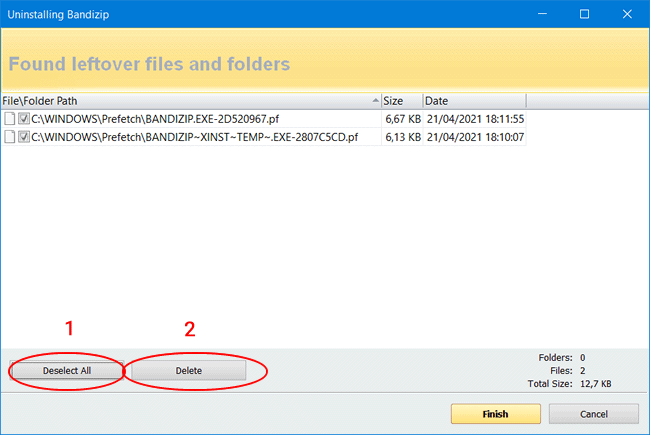Muitas vezes, instalamos um programa ou aplicativo em nosso computador e depois de um tempo, paramos de utilizá-lo e esquecemos ele instalado no computador ocupando espaço no disco rígido.
Portanto se você quer desinstalar um programa que instalou e não gostou ou simplesmente não usa mais, veja nesse tutorial como desinstalar programas e aplicativos no Windows 10 rapidamente.
Como desinstalar programas do Windows 10
Opção 1- Usando o desinstalador do Windows 10:
O Windows 10 possui um desinstalador de programas embutido no sistema operacional que permite desinstalar programas, assim como também os aplicativos instalados a partir da loja do Windows 10.
1. Abra o menu Iniciar, pesquise por remover e clique na opção “Adicionar ou remover programas.” Outra forma de abrir o desinstalador é abrir o menu Iniciar e clicar em “Configurações > Aplicativos”.
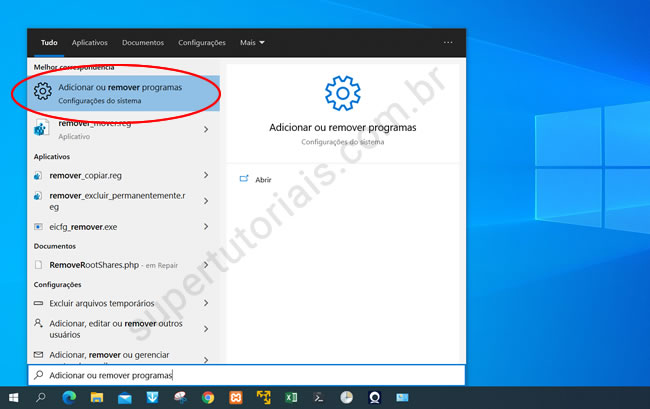
2. Uma vez feito isso ele irá listar os programas instalados no computador. Localize o programa que deseja remover, selecione-o, clique no botão “Desinstalar” e confirme a desinstalação do programa.
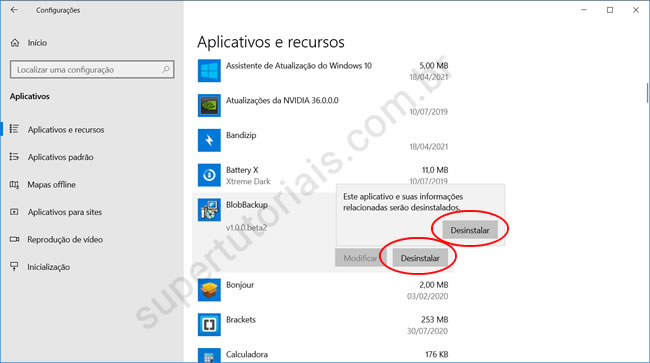
3. Clique em “Sim” se a tela abaixo for exibida.
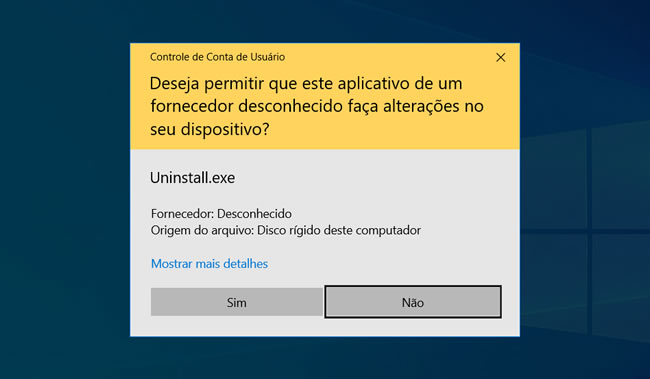
4. Por último, o processo de desinstalação será iniciado. O Windows executa o próprio desinstalador do programa, se for exibida alguma mensagem, clique em “Sim” para continuar com a desinstalação.
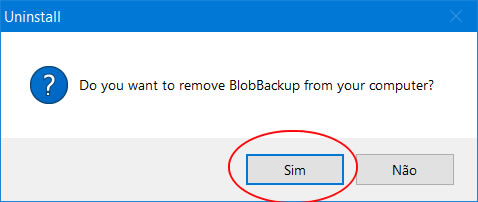
5. Pronto, ao terminar, deve ser exibida (ou não) uma mensagem confirmando a desinstalação.
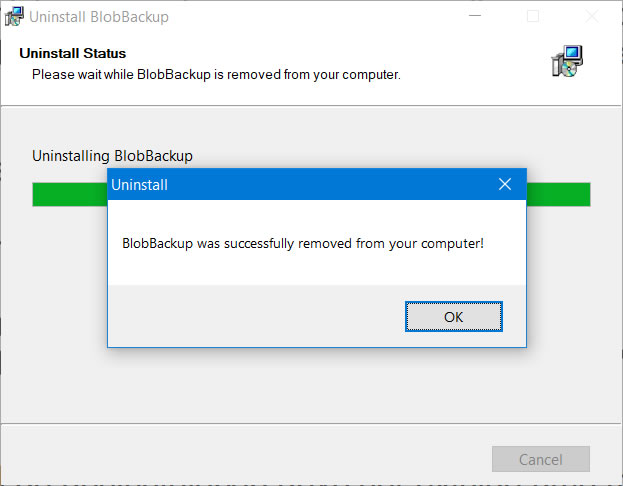
Opção 2 – Usando o programa Revo Uninstaller:
O desinstalador padrão do Windows 10 funciona muito bem, mas a vantagem em usar um programa como o Revo Uninstaller é que além de desinstalar, ele remove os arquivos deixados pelo programa.
1. Baixe o Revo Uninstaller portátil, extraia o arquivo ZIP e execute o arquivo “RevoUPort.exe“.
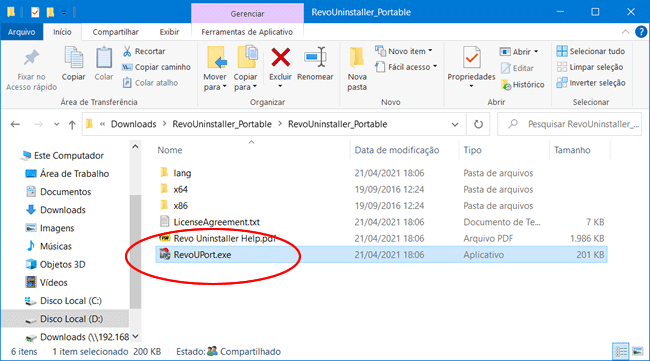
2. Selecione o programa que deseja desinstalar na lista e clique no botão “Uninstall”.
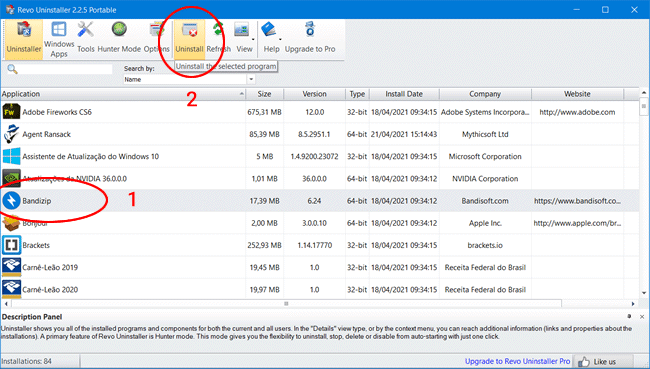
3. Clique em “Continue” para confirmar a remoção do programa.
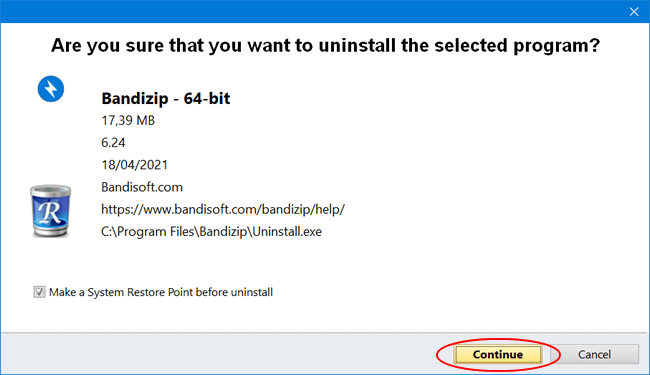
4. Uma vez feito isso, ele irá executar o “desinstalador padrão” do programa. Se for exibida alguma mensagem, confirme que deseja desinstalar o programa do seu computador para iniciar o processo.
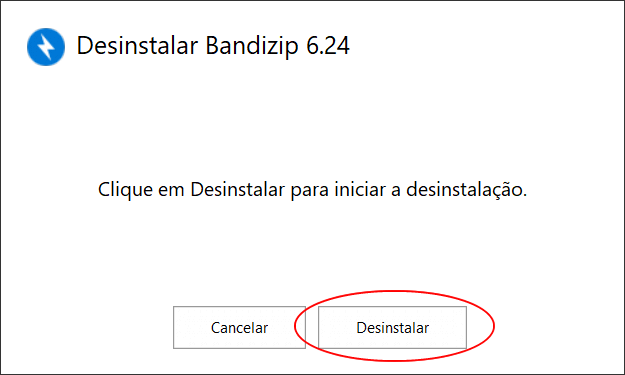
5. Em seguida o Revo Uninstaller oferece uma opção para executar uma verificação no computador para remover os vestígios deixados pelo programa. Marque a opção “Moderate” e clique em “Scan”.
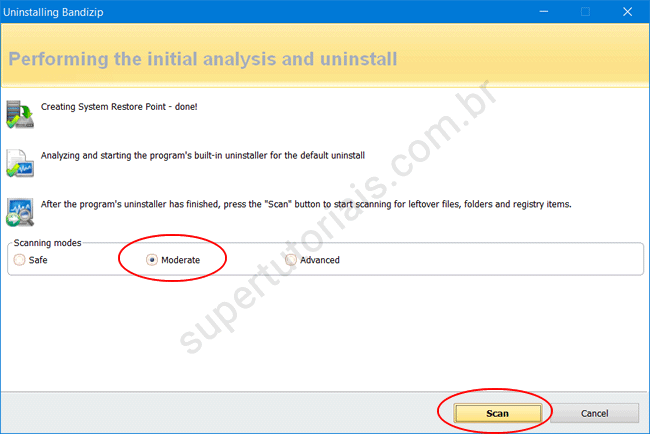
6. Assim que ele terminar a verificação, ele irá exibir todos os vestígios deixados pelo programa que ele encontrou. Clique no botão “Select all” para selecionar tudo e depois em “Delete” para exclui-los.
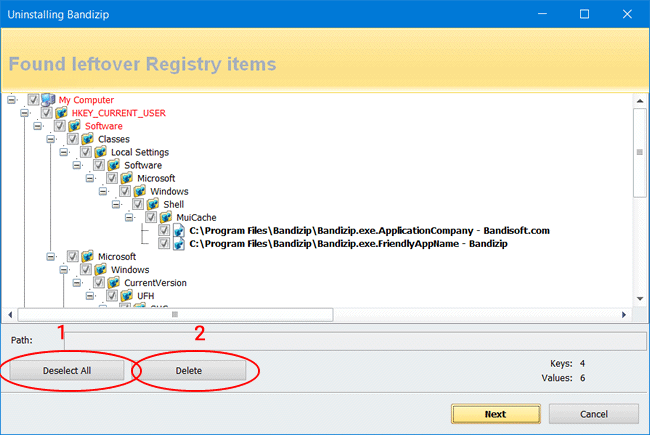
7. Na página seguinte, ele mostra os arquivos esquecidos pelo programa no computador. Selecione todos os arquivos novamente e, em seguida clique no botão “Delete” para excluir os arquivos do PC.